Wie sende ich Kalendererinnerung in Outlook?
Suchen Sie eine Möglichkeit, sich und andere organisiert zu halten? Haben Sie Probleme, wichtige Ereignisse im Auge zu behalten? In diesem Fall ist Outlook -Kalender eine hervorragende Lösung, um sich und andere auf dem richtigen Weg zu halten. In diesem Artikel werden wir diskutieren, wie Sie Kalendererinnerungen in Outlook senden, damit Sie Ihren Zeitplan auf dem Laufenden halten und nie wieder eine wichtige Veranstaltung verpassen können!
- Öffnen Sie Microsoft Outlook. Gehen Sie zum Kalenderabschnitt auf der linken Seite des Fensters.
- Erstellen Sie eine Veranstaltung, indem Sie an dem Tag, an dem Sie die Erinnerung festlegen möchten, doppelklicken.
- Füllen Sie die Ereignisdetails wie Titel, Start- und Enddatum und Uhrzeit sowie Ort sowie andere relevante Informationen aus.
- Klicken Sie auf das Dropdown-Menü Erinnerungen und wählen Sie, wie lange Sie vor dem Ereignis lange erinnern möchten.
- Wählen Sie, ob Sie per E-Mail- oder Popup-Benachrichtigung erinnert werden möchten.
- Klicken Sie auf die Schaltfläche Teilnehmer einladen und fügen Sie die E -Mail -Adressen derjenigen hinzu, die Sie erinnern möchten.
- Klicken Sie auf Senden und Ihre Erinnerung wird an Sie und die anderen Teilnehmer gesendet.
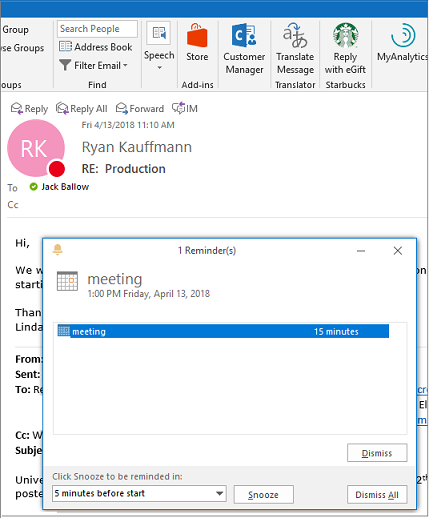
Einführung in den Outlook -Kalendererinnerung
Outlook ist eine beliebte E -Mail -Plattform, mit der Benutzer ihre E -Mails, Kontakte und Kalenderereignisse im Auge behalten können. Außerdem können Benutzer Erinnerungen für bevorstehende Ereignisse einrichten. Durch die Einrichtung einer Kalendererinnerung in Outlook können Benutzer sich organisieren und sicherstellen, dass sie keine wichtigen Ereignisse verpassen. In diesem Artikel werden wir diskutieren, wie Kalendererinnerungen in Outlook gesendet werden.
Schritte zum Senden der Kalendererinnerung in Outlook
Schritt 1: Starten Sie Outlook und wählen Sie die Erinnerungseinstellung
Der erste Schritt beim Senden von Kalendererinnerungen in Outlook besteht darin, die Outlook -Anwendung zu starten. Sobald es geöffnet ist, wählen Sie die Einstellung „Erinnerung“ im Hauptmenü. Dadurch wird das Fenster "Erinnerungseinstellungen" geöffnet, mit dem Sie die Art und Weise anpassen können, wie Outlook -Kalender -Erinnerungen behandelt werden.
Schritt 2: Wählen Sie das Element aus, das Sie erinnern möchten
Wählen Sie im Fenster Reminder -Einstellungen das Kalenderelement aus, an das Sie sich erinnern möchten. Dies kann ein bevorstehender Termin oder eine Besprechung, eine Aufgabe oder eine andere Veranstaltung in Ihrem Kalender sein. Sobald Sie das Element ausgewählt haben, klicken Sie auf die Schaltfläche „Erinnerung“.
Schritt 3: Stellen Sie die Erinnerungszeit ein
Als nächstes können Sie die Zeit festlegen, zu der Sie an das Ereignis erinnert werden möchten. Sie können wählen, ob Sie am Tag der Veranstaltung zu einem bestimmten Zeitpunkt erinnert werden können, oder Sie können eine Erinnerung für ein bestimmtes Datum und eine bestimmte Uhrzeit festlegen. Sie können auch vor dem Ereignis mehrmals erinnert werden.
Schritt 4: Stellen Sie die Erinnerungsfrequenz ein
Der nächste Schritt besteht darin, die Frequenz der Erinnerung einzustellen. Sie können wählen, ob Sie jeden Tag, jede Woche oder jeden Monat bis zur Veranstaltung erinnert werden können. Darüber hinaus können Sie am Tag der Veranstaltung mehrmals erinnert werden.
Schritt 5: Passen Sie die Erinnerungsdetails an
Schließlich können Sie die Erinnerungsdetails anpassen. Dies umfasst die angezeigte Nachricht, den Ton, der spielt, wenn die Erinnerung angezeigt wird, und alle anderen verfügbaren Anpassungsoptionen. Sobald Sie die Erinnerungsdetails angepasst haben, klicken Sie auf die Schaltfläche „Speichern“, um Ihre Änderungen zu speichern.
Abschluss
In diesem Artikel haben wir besprochen, wie man Kalendererinnerungen in Outlook sendet. Wir haben die für die Einrichtung einer Erinnerung erforderlichen Schritte dargelegt, einschließlich der Auswahl des Elements, über das erinnert werden soll, die Erinnerungszeit festgelegt, die Erinnerungsfrequenz festgelegt und die Erinnerungsdetails anpassen. Mit diesen Schritten können Sie leicht Erinnerungen in Outlook einrichten und sicherstellen, dass Sie nie ein wichtiges Ereignis verpassen.
Top 6 häufig gestellte Fragen
Was ist eine Kalendererinnerung in Outlook?
Eine Kalendererinnerung in Outlook ist eine Warnung, die Sie zu einem bestimmten Zeitpunkt an ein Ereignis erinnert. Es kann eingerichtet werden, um Sie an Sitzungen, Termine oder andere wichtige Daten zu erinnern. Die Erinnerung kann so eingestellt werden, dass sie als Popup-Fenster, auf dem Desktop oder als E-Mail-Benachrichtigung angezeigt werden.
Wie sende ich eine Kalendererinnerung in Outlook?
Öffnen Sie Outlook und wählen Sie die Registerkarte "Kalender" aus, um eine Kalendererinnerung in Outlook zu senden. Klicken Sie auf das Datum der Erinnerung, die Sie festlegen möchten, und wählen Sie "Neue Termin" aus. Geben Sie die Details für die Erinnerung wie die Zeit und das Thema ein. Sie können bei Bedarf auch eine Beschreibung, einen Ort und die Teilnehmer hinzufügen. Sobald der Termin gespeichert ist, können Sie eine Erinnerung festlegen, indem Sie auf das Dropdown-Menü „Erinnerung“ klicken. Wählen Sie die gewünschte Zeit und klicken Sie auf "OK".
Wie passe ich eine Kalendererinnerung in Outlook an?
Kalendererinnerungen können so angepasst werden, dass Sie Ihren Anforderungen entsprechen. Öffnen Sie dazu Outlook und wählen Sie die Registerkarte "Kalender" aus. Klicken Sie auf das Datum der Erinnerung, die Sie anpassen möchten, und wählen Sie „Neue Termin“ aus. Geben Sie die Details für die Erinnerung wie die Zeit und das Thema ein. Klicken Sie dann auf die Registerkarte "Optionen". Von hier aus können Sie die Erinnerung angeben, die als Popup-Fenster, auf dem Desktop oder als E-Mail-Benachrichtigung angezeigt wird. Sie können auch auswählen, wie lange vor dem Ereignis die Erinnerung ansehen soll.
Wie bearbeite ich eine Kalendererinnerung in Outlook?
Öffnen Sie Outlook und wählen Sie die Registerkarte "Kalender" aus, um eine Kalendererinnerung in Outlook zu bearbeiten. Klicken Sie auf die Erinnerung, die Sie bearbeiten und "Termin bearbeiten" möchten. Von hier aus können Sie die Details für die Erinnerung wie die Zeit und das Thema ändern. Sie können bei Bedarf auch eine Beschreibung, einen Ort und die Teilnehmer hinzufügen. Sobald Sie die Erinnerung beendet haben, klicken Sie auf "Speichern".
Wie lösche ich eine Kalendererinnerung in Outlook?
Öffnen Sie Outlook und wählen Sie die Registerkarte "Kalender" aus, um eine Kalendererinnerung in Outlook zu löschen. Klicken Sie auf die Erinnerung, die Sie löschen möchten, und wählen Sie "Termin löschen". Sie werden aufgefordert, die Löschung zu bestätigen. Sobald Sie die Löschung bestätigt haben, wird die Erinnerung aus Ihrem Kalender entfernt.
Wie setze ich wiederkehrende Kalender -Erinnerungen in Outlook?
Öffnen Sie Outlook und wählen Sie die Registerkarte "Kalender" aus, um wiederkehrende Kalender -Erinnerungen in Outlook zu setzen. Klicken Sie auf das Datum der Erinnerung, die Sie festlegen möchten, und wählen Sie "Neue Termin" aus. Geben Sie die Details für die Erinnerung wie die Zeit und das Thema ein. Sie können bei Bedarf auch eine Beschreibung, einen Ort und die Teilnehmer hinzufügen. Sobald der Termin gespeichert ist, können Sie eine Erinnerung festlegen, indem Sie auf die Registerkarte „Wiederholung“ klicken. Von hier aus können Sie angeben, wie oft die Erinnerung wiederkommen sollte und wie lange die Erinnerung anhalten sollte. Sobald Sie das Wiederauftreten festgestellt haben, klicken Sie auf "OK".
Zusammenfassend ist das Senden von Kalendererinnerungen in Outlook ein effizienter und unkomplizierter Prozess. Egal, ob Sie ein Meeting planen oder einen Alarm für eine bevorstehende Veranstaltung festlegen müssen, Outlook kann Ihnen dabei helfen, organisiert zu bleiben und über Ihre Aufgaben zu gelangen. Mit den einfachen Schritten in diesem Artikel können Sie schnell und einfach eine Erinnerung für jedes Kalenderereignis senden.




















